Si esteu a punt de resoldre alguns problemes de l'ordinador i esteu a punt de canviar determinades opcions de configuració Editor de polítiques de grup local (gpedit.msc), però només veuràs el Windows no pot trobar 'gpedit.msc' error, no estàs sol. Però no us preocupeu, és un problema bastant fàcil de solucionar: només heu de seguir les instruccions que tenim en aquesta publicació i l'error gpedit.msc no trobat s'arreglarà immediatament.
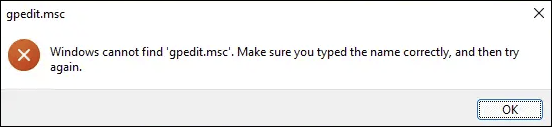
Proveu aquestes correccions per a l'error gpedit.msc no trobat
No cal que proveu els tres mètodes que s'enumeren a continuació; simplement aneu a la llista fins que trobeu el que fa el truc per solucionar l'error gpedit.msc no trobat.
- Instal·leu l'Editor de polítiques de grup manualment
- Actualitzeu a Windows Pro o Enterprise
- S'han reparat els fitxers del sistema danyats
1. Instal·leu l'Editor de polítiques de grup manualment
La raó més probable per la qual veieu l'error gpedit.msc no trobat és que utilitzeu l'edició Windows Home, que no s'envia amb l'Editor de polítiques de grup. Si no esteu segur de si teniu una edició d'inici, al teclat, premeu la tecla Windows i la tecla I alhora i, a continuació, seleccioneu Sistema > Quant a, i hauríeu de veure les especificacions de l'ordinador com aquesta:
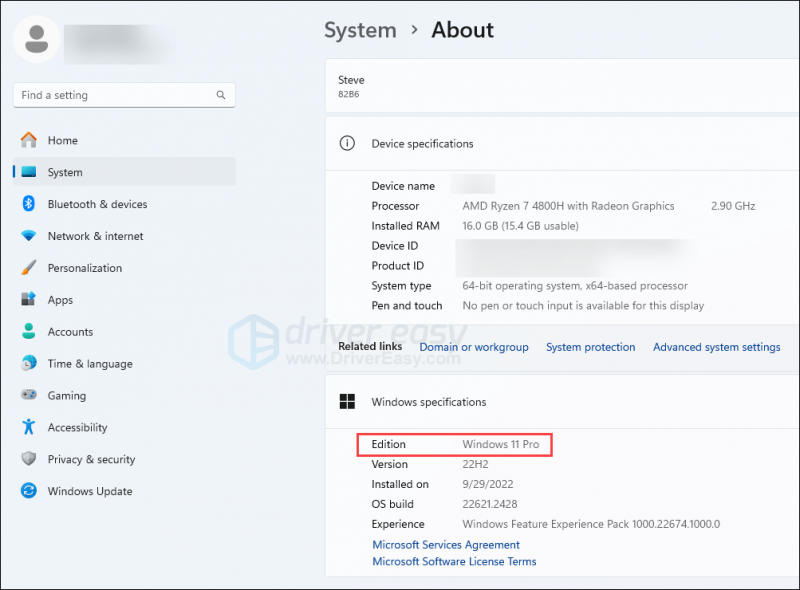
Per corregir l'error gpedit.msc no trobat a les edicions de Windows Home, només cal que torneu a instal·lar l'Editor de polítiques de grup manualment. Per fer-ho:
- Obriu un bloc de notes buit i després copieu i enganxeu les ordres següents:
@echo off
pushd '%~dp0'
dir /b %SystemRoot%\servicing\Packages\Microsoft-Windows-GroupPolicy-ClientExtensions-Package~3 .mum >List.txt dir /b %SystemRoot%\servicing\Packages\Microsoft-Windows-GroupPolicy-ClientTools-Package~3 .mum >>List.txt
for /f %%i in ('findstr /i . List.txt 2^>nul') do dism /online /norestart /add-package:"%SystemRoot%\servicing\Packages\%%i"
pause - Així es veuen les ordres al Bloc de notes.
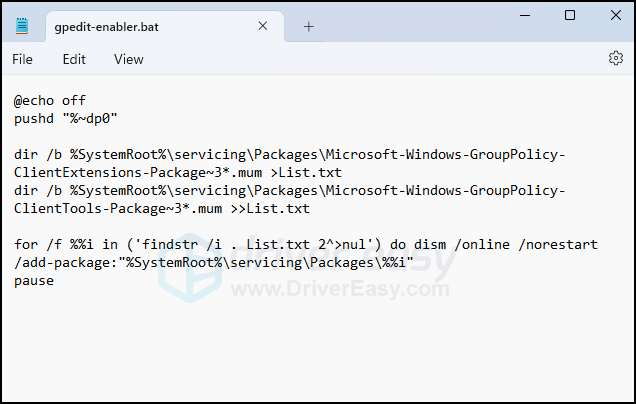
- Feu clic Dossier , doncs Guardar com .
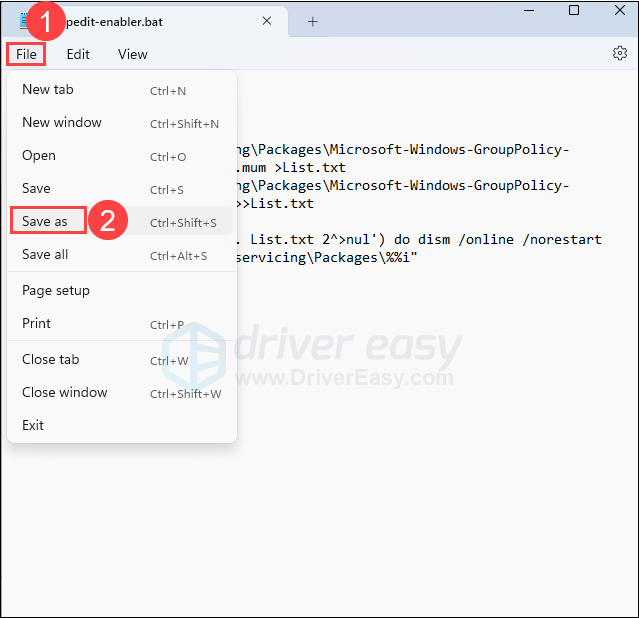
- Assegureu-vos Tots els fitxers com a tipus Desa com i, a continuació, canvieu el nom del fitxer amb .un al final. A continuació, feu clic Desa per desar aquest fitxer a on preferiu.
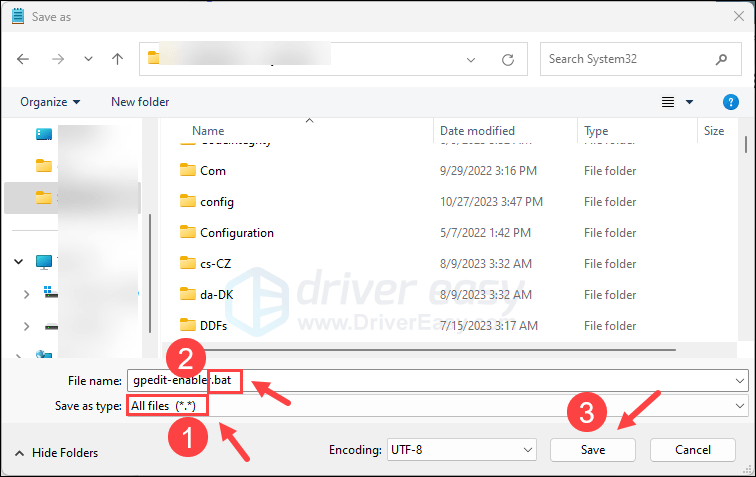
- Feu clic amb el botó dret en aquest fitxer i seleccioneu Executar com a administrador.
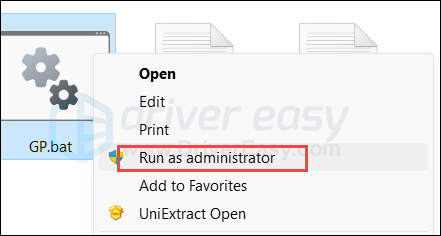
- A continuació, espereu que s'executi el fitxer per lots. Quan veieu la notificació correcta com aquesta, s'acaba d'executar.
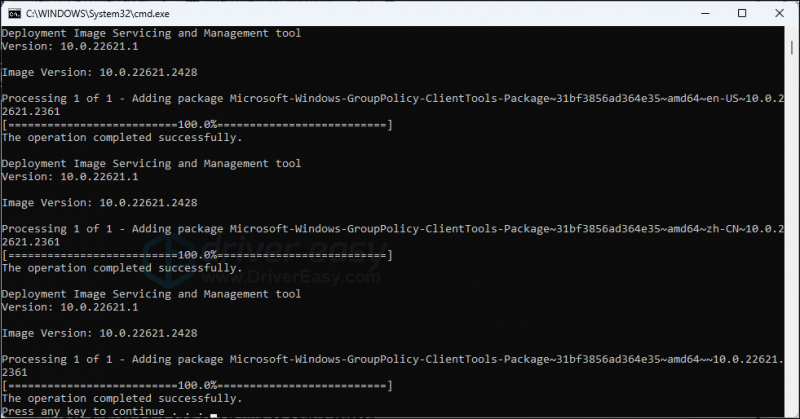
- Tipus gpedit.msc al diàleg Executar de nou, i el problema gpedit.msc no trobat s'hauria de solucionar.
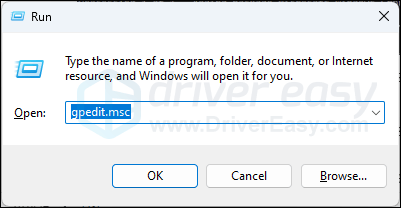
2. Actualitzeu a Windows Pro o Enterprise
Una altra opció recomanada seria actualitzar de Windows Home a les edicions Windows Pro o Enterprise, ja que aquestes últimes s'envien amb l'Editor de polítiques de grup local.
Si necessiteu ajuda amb l'actualització, consulteu la publicació de Microsoft aquí: Actualitzeu Windows Home a Windows Pro
3. S'han reparat els fitxers del sistema danyats
Si l'Editor de polítiques de grup encara es nega a obrir-se i l'error gpedit.msc no trobat es manté fins i tot després dels dos mètodes anteriors, o els problemes de l'ordinador no s'han solucionat després de determinats canvis que heu fet a l'Editor de polítiques de grup, és possible que tingueu alguns danys. o fitxers del sistema danyats per arreglar.
Els conflictes, problemes de DLL que falten, errors de registre i altres problemes també poden contribuir a problemes d'aplicacions com aquest. Eines com Fortect pot automatitzar el procés de reparació escanejant fitxers del sistema i substituint els danyats.
- descarregar i instal·leu Fortect.
- Obriu Fortect. Executarà una exploració gratuïta del vostre PC i us donarà un informe detallat de l'estat del vostre ordinador .
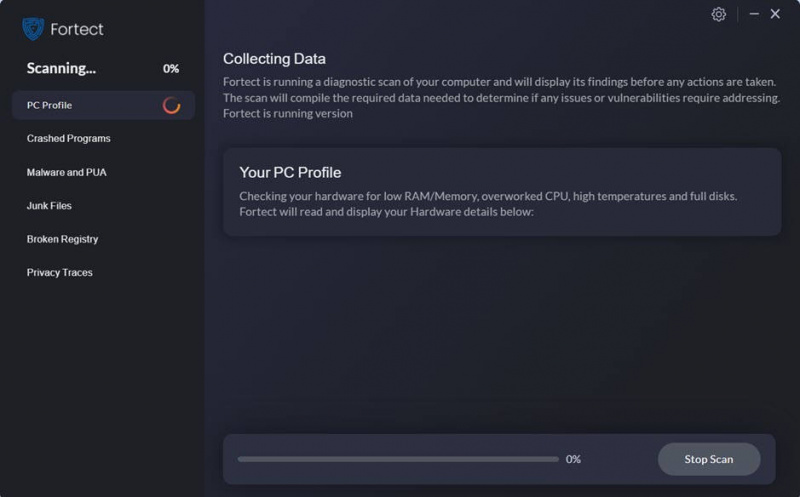
- Un cop acabeu, veureu un informe que mostra tots els problemes. Per solucionar tots els problemes automàticament, feu clic Comença la reparació (Haureu de comprar la versió completa. Ve amb un Garantia de devolució de 60 dies de manera que podeu reemborsar en qualsevol moment si Fortect no soluciona el vostre problema).
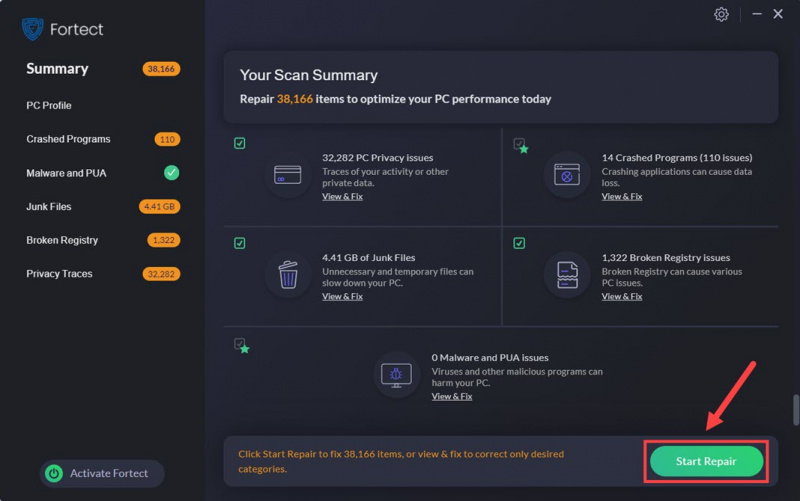
(Consells: encara no esteu segur de si Fortect és el que necessiteu? Comproveu això Revisió Fortec ! )






